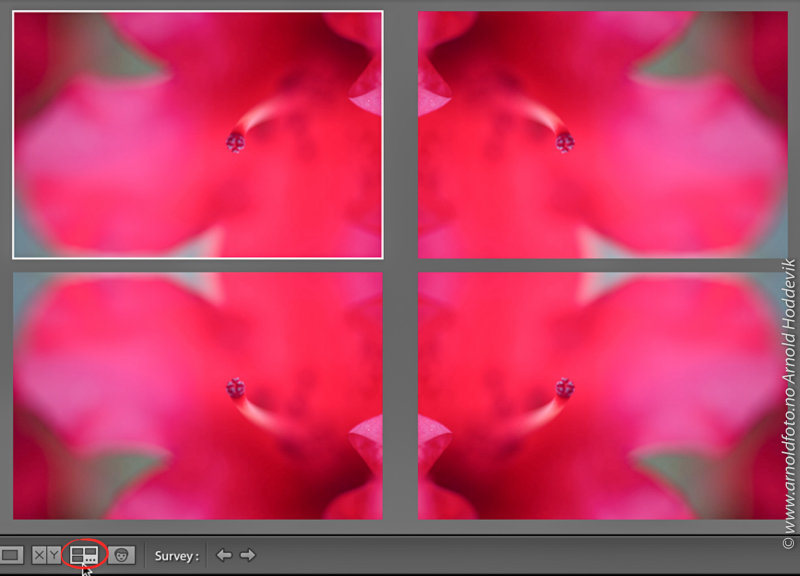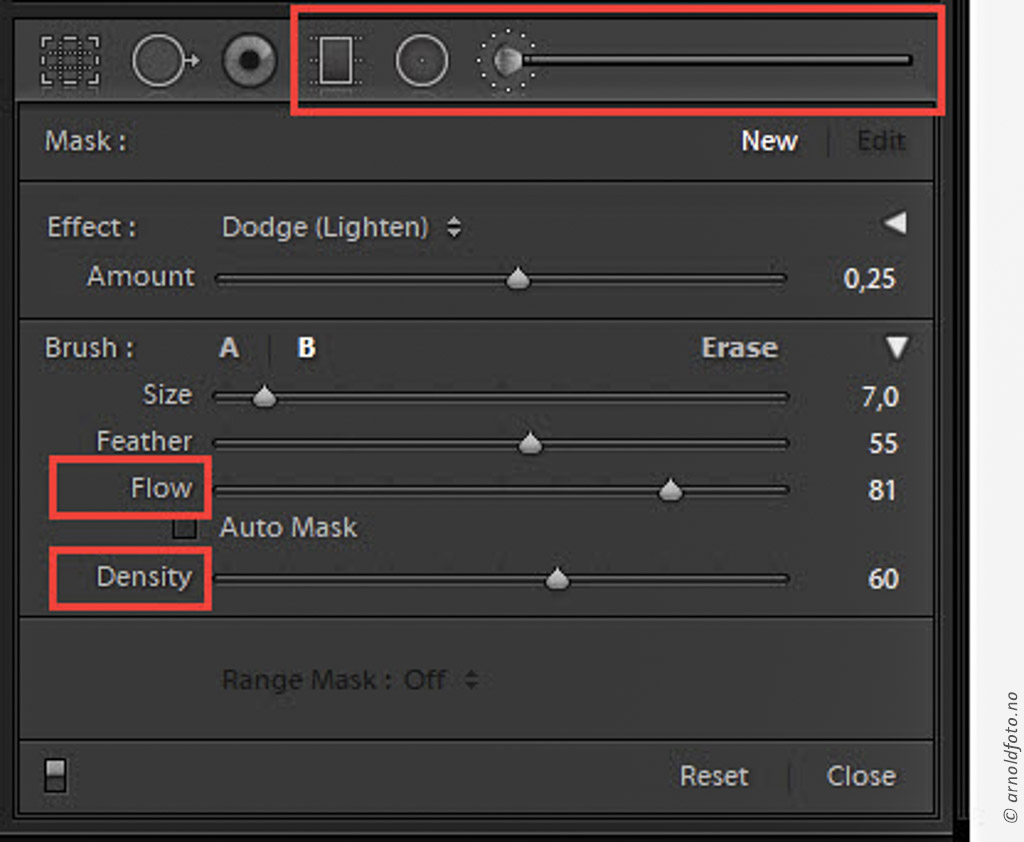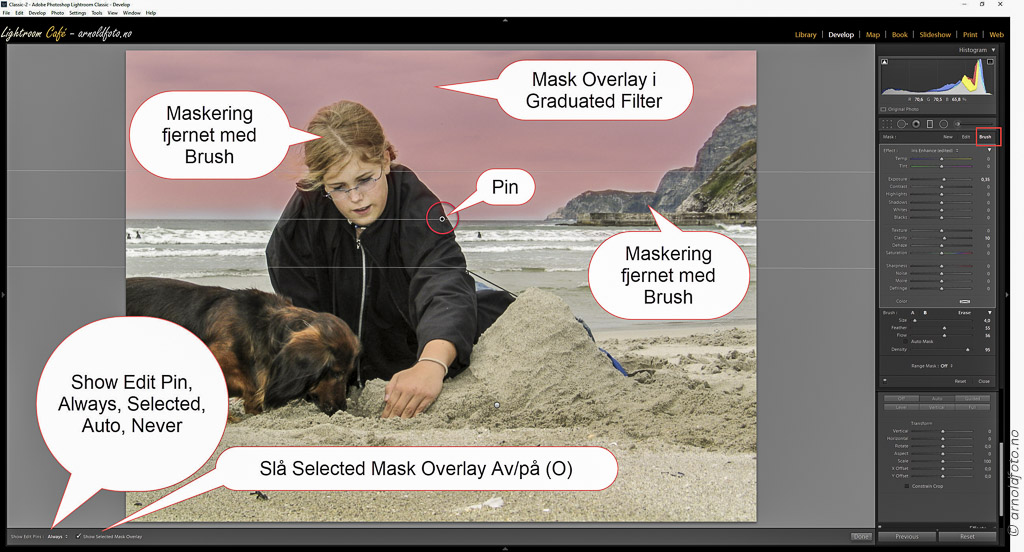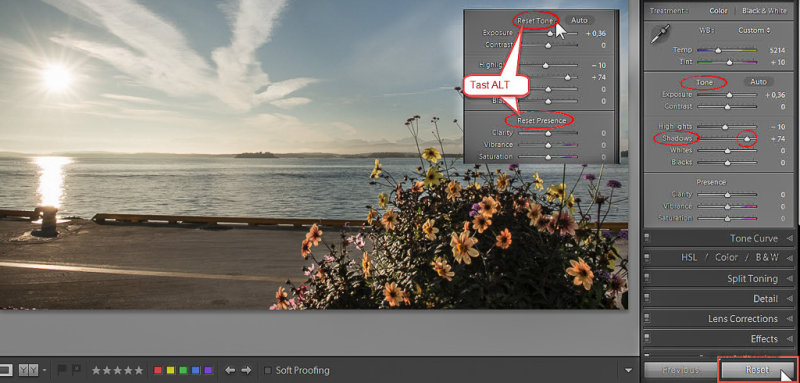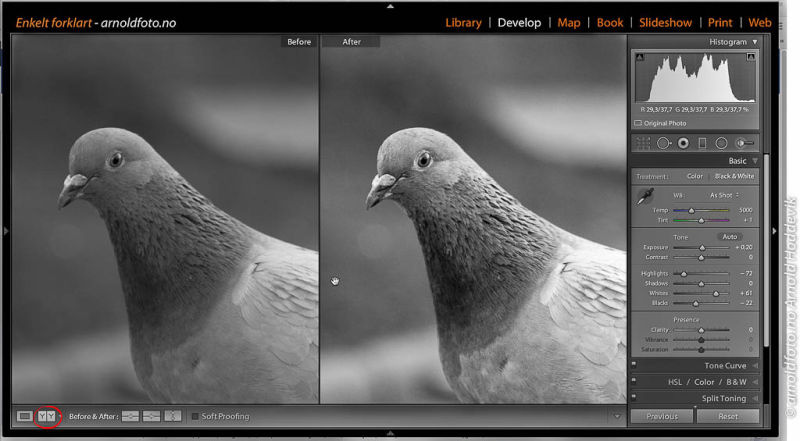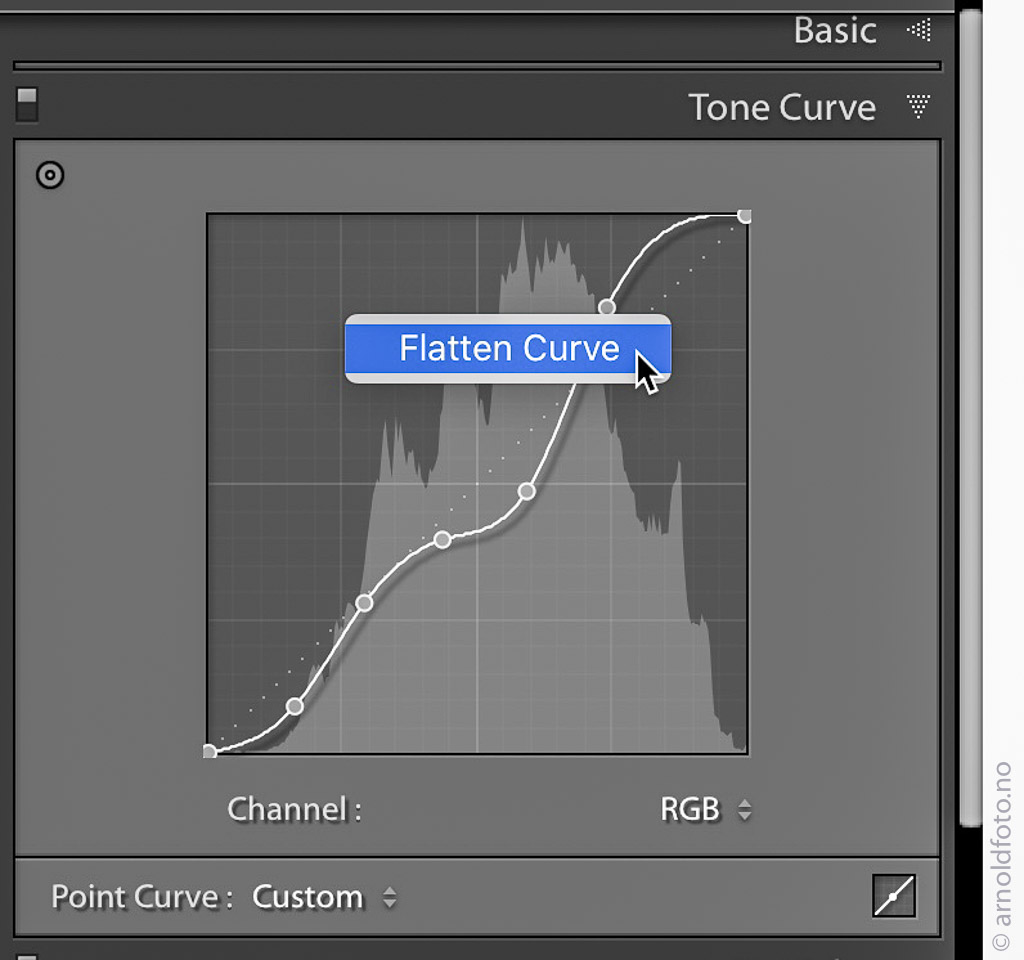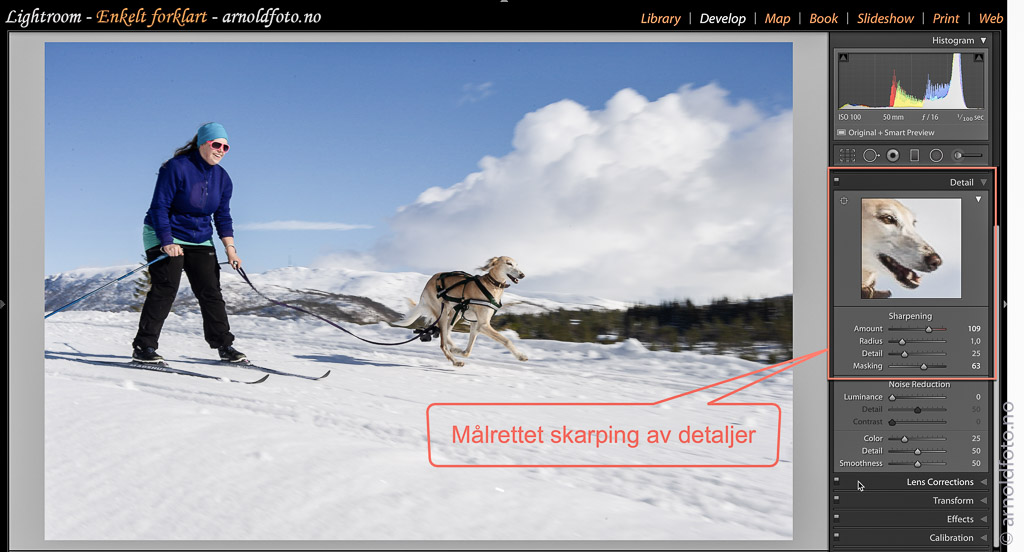Speilvend og roter som du vil
Enkelte bilder kan ta seg bedre ut speilvendt enn i original versjon. Enkelte kan endog fungere bedre opp ned eller kanskje opp ned og speilvendt? Med Lightroom kan du enkelt sjekke ut og sammenligne, alt uten å kopiere bildet. Speilvend og roter, så finner du hva som er best. Særlig abstrakte bilder er det nyttig […]
Speilvend og roter som du vil Fortsett å lese »»